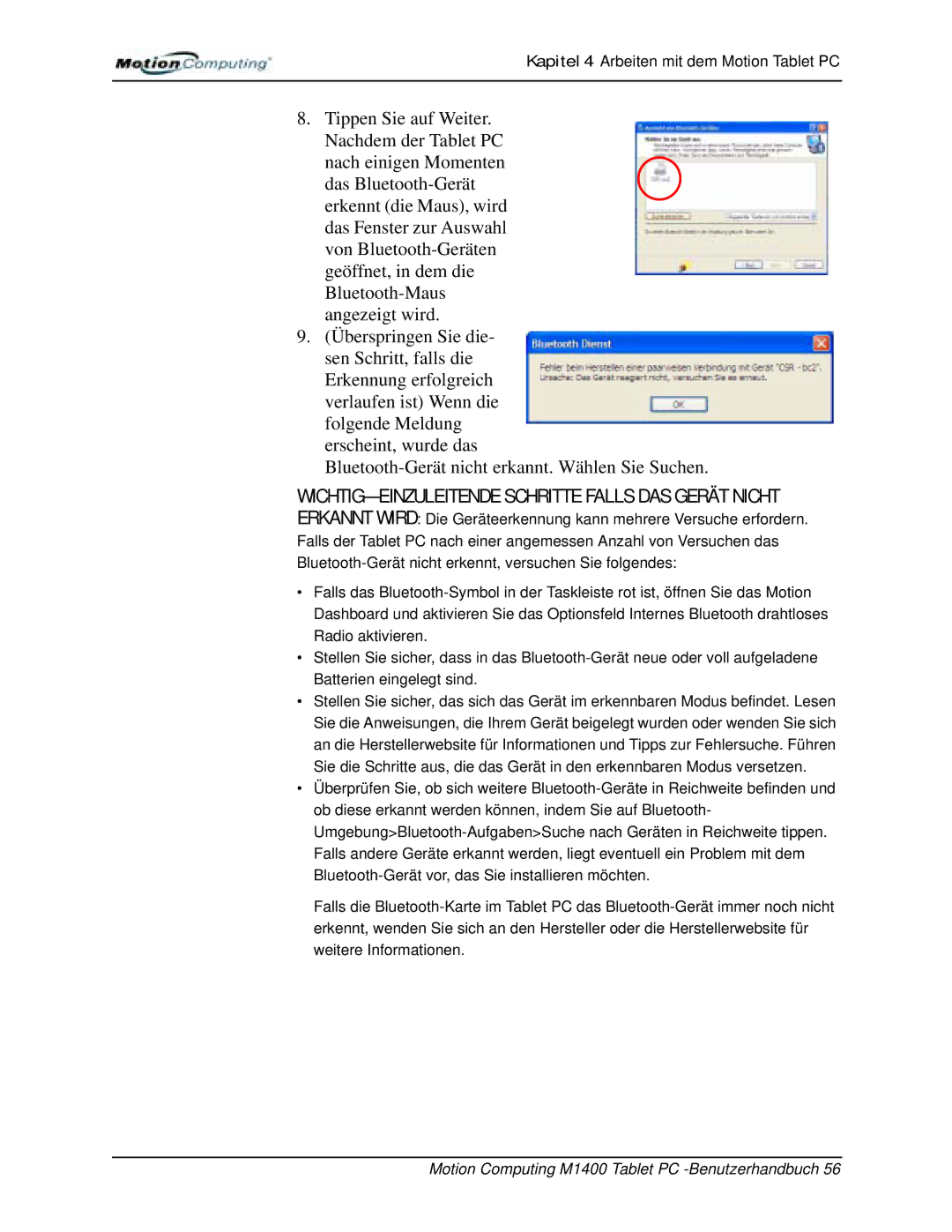Kapitel 4 Arbeiten mit dem Motion Tablet PC
8.Tippen Sie auf Weiter. Nachdem der Tablet PC
nach einigen Momenten das Bluetooth-Gerät erkennt (die Maus), wird das Fenster zur Auswahl von Bluetooth-Geräten geöffnet, in dem die Bluetooth-Maus angezeigt wird.
9.(Überspringen Sie die- sen Schritt, falls die Erkennung erfolgreich verlaufen ist) Wenn die folgende Meldung erscheint, wurde das
Bluetooth-Gerät nicht erkannt. Wählen Sie Suchen.
WICHTIG—EINZULEITENDE SCHRITTE FALLS DAS GERÄT NICHT ERKANNT WIRD: Die Geräteerkennung kann mehrere Versuche erfordern. Falls der Tablet PC nach einer angemessen Anzahl von Versuchen das Bluetooth-Gerät nicht erkennt, versuchen Sie folgendes:
•Falls das Bluetooth-Symbol in der Taskleiste rot ist, öffnen Sie das Motion Dashboard und aktivieren Sie das Optionsfeld Internes Bluetooth drahtloses Radio aktivieren.
•Stellen Sie sicher, dass in das Bluetooth-Gerät neue oder voll aufgeladene Batterien eingelegt sind.
•Stellen Sie sicher, das sich das Gerät im erkennbaren Modus befindet. Lesen Sie die Anweisungen, die Ihrem Gerät beigelegt wurden oder wenden Sie sich an die Herstellerwebsite für Informationen und Tipps zur Fehlersuche. Führen Sie die Schritte aus, die das Gerät in den erkennbaren Modus versetzen.
•Überprüfen Sie, ob sich weitere Bluetooth-Geräte in Reichweite befinden und ob diese erkannt werden können, indem Sie auf Bluetooth- Umgebung>Bluetooth-Aufgaben>Suche nach Geräten in Reichweite tippen. Falls andere Geräte erkannt werden, liegt eventuell ein Problem mit dem Bluetooth-Gerät vor, das Sie installieren möchten.
Falls die Bluetooth-Karte im Tablet PC das Bluetooth-Gerät immer noch nicht erkennt, wenden Sie sich an den Hersteller oder die Herstellerwebsite für weitere Informationen.